¿La PC sin conexión e Internet ya no funcionan? ¿El módem tiene una luz roja o falta el LED de conexión? esto es lo que debe hacer antes de ponerse en contacto con el soporte
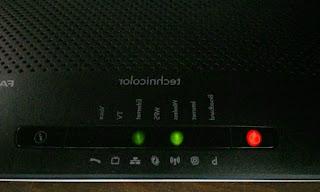 ¿Cuántas veces te has pasado una tarde entera esperando que la línea de Internet vuelva a funcionar correctamente?
¿Cuántas veces te has pasado una tarde entera esperando que la línea de Internet vuelva a funcionar correctamente?La mayoría de los problemas los reporta directamente el módem, con su inquietante luz roja debajo del ícono de Internet (algunos módems dejan la luz apagada, pero el significado es el mismo no podemos navegar) pero en otros casos también es imposible navegar. el módem parece estar funcionando correctamente.
Si nuestro primer pensamiento es contactar con atención al cliente para explicar el problema, podemos ahorrar mucho tiempo realizando una serie de pruebas en el módem (la asistencia te obligará a hacerlo de todos modos antes de que puedas abrir un ticket sobre el problema y comunicarlo al departamento técnico).
Averigüemos en esta guía. qué hacer cuando el módem de internet no funciona antes de ponerse en contacto con el operador para obtener ayuda.
LEA TAMBIÉN: Si la pc no se conecta a internet, reinicia la red y la navegación web
1) Prueba el acceso a internet desde otro dispositivo
No es seguro que el problema de conexión a Internet se deba a la línea o al módem, la culpa puede ser del PC o del dispositivo que estemos usando.
Para obtener una respuesta definitiva a este dilema, intentemos navegar por Internet desde otro dispositivo en la misma red (incluso mejor si está conectado con el mismo método, es decir, WiFi o cable).
De esta forma podemos “filtrar” inmediatamente los problemas generados por la PC de los problemas generados por la línea de Internet y/o por el módem utilizado.
Si el problema está en su PC, le recomendamos que lea la guía aquí -> Si la pc no se conecta a internet, restablece la red y la navegación web.
2) Conecte una computadora portátil al módem a través de un cable Ethernet
Si tenemos una notebook u otro dispositivo portátil con puerto Ethernet, podemos usarlo para descartar problemas con la conexión WiFi (la más utilizada para conectarse a Internet).
Insertamos el cable Ethernet entre el dispositivo y el módem, luego abrimos cualquier navegador web para probar la navegación (recomiendo abrir páginas de Speedtest como Fast.com, para ver de inmediato cómo va la línea).
Si el dispositivo conectado a través de Ethernet está navegando, significa que el problema radica en la conexión inalámbrica WiFi.
Podemos intentar solucionar este problema leyendo la guía disponible aquí -> Soluciones para problemas de conexión wifi y enrutador.
3) Reinicia el módem
Si ningún dispositivo está navegando y/o el módem tiene la molesta luz roja (o apagada) en la entrada de Internet o DSL, algo falla en la línea o en las configuraciones del módem.
El primer método drástico a aplicar es reiniciar el módem: de esta manera permitiremos que los componentes internos busquen y se realineen con el DSLAM en la unidad de control, obteniendo así nuevos parámetros de navegación.
Encuentra el botón de encendido/apagado en la parte trasera o inferior del módem o simplemente desenchúfalo durante al menos 10 segundos, luego reinícialo nuevamente suministrando electricidad.
Muchas veces este método es decisivo, en particular si el problema se refiere únicamente al sobrecalentamiento del módem o su uso intensivo (muchos archivos descargados al mismo tiempo en un módem equipado con una CPU lenta puede provocar la pérdida de la portadora y por lo tanto la señal de Internet).
4) Cambiar el DNS
¿Has probado todos los dispositivos y reiniciado el módem pero no puedes navegar?
Quizás el módem sea capaz de alinearse con la central telefónica pero no se comunique correctamente con los servidores DNS, imprescindibles para obtener direcciones Web y navegar sin problemas.
DNS podría ser el problema de no conectarse a Internet incluso si la luz de Internet del módem está encendida.
Podemos verificar si el DNS es el problema ingresando la dirección IP pura de Google en cualquier navegador web conectado al módem infractor, es decir:
216.58.218.131
Si la página de Google responde, entonces el problema definitivamente está en el DNS.
Puedes cambiar los impuestos por el operador telefónico y establecer DNS más rápidos, como los de Google (8.8.8.8, 8.8.4.4).
Si no sabemos cómo cambiar DNS, todo lo que tenemos que hacer es leer la guía disponible aquí -> Cómo cambiar DNS en PC, Mac y enrutador rápidamente.
4) Restablecer el módem
¿Todos los métodos recomendados hasta ahora no han resuelto el problema?
Tal vez algo saltó en la configuración del módem, lo que le impidió navegar incluso después de reiniciar o cambiar el DNS.
En este caso, no queda más que reiniciar el módem para que vuelva a la configuración inicial, como si acabara de salir de la caja.
Para ello podemos utilizar el botón RESET que se encuentra en la parte trasera del módem (es un botón interno que se puede activar mediante un palillo o una aguja) manteniéndolo pulsado (con el módem encendido) durante al menos 15-20 segundos, hasta que todas las luces del módem se apaguen, encienda o apague.
Una vez soltado el botón del módem, se volverá a configurar con los parámetros de Internet del operador elegido, además tendremos que volver a introducir la contraseña y el nombre de la red WiFi.
Si no sabemos cómo resetear un módem podemos leer la guía disponible aquí -> Reinicie el enrutador o reinicie desde la PC.
5) Pruebe con otro módem y cables nuevos (si es posible)
Si ni siquiera reseteando el módem se ha solucionado el problema de conexión, antes de contactar con soporte intentamos conectar otro módem y/o cambiar el cable de teléfono (y cualquier filtro ADSL), para poder excluir problemas de hardware (un módem siempre romperse, incluso con la línea en perfecto estado de funcionamiento).
¿No tiene un módem o cables nuevos para probar?
ya están disponibles módems a precios muy bajos en Amazon y es posible preguntar a algunos amigos o familiares si tienen un módem extra para hacer las pruebas.
6) Soporte de contacto
Después de haberlos probado realmente todos, es hora de ponerse en contacto con el soporte si ni siquiera el cambio de módem permitió restaurar la conexión a Internet.
Podemos encontrar toda la ayuda que necesita utilizando la guía disponible aquí -> Cómo solicitar asistencia a los operadores telefónicos






